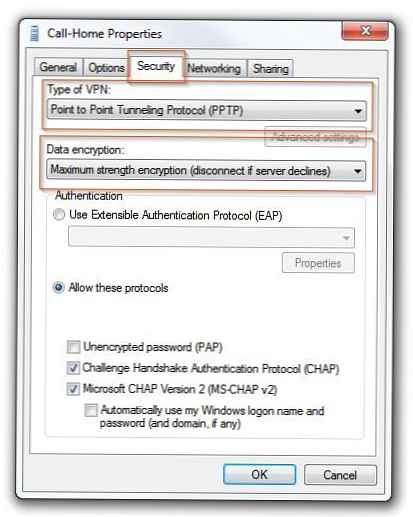V tem članku bomo pogledali, kako lahko organizirate svoj lastni strežnik VPN v sistemu Windows 7, ne da bi uporabljali programsko opremo drugih proizvajalcev
Naj vas spomnim na to VPN (virtualno zasebno omrežje) Ta tehnologija se uporablja za dostop do varnih omrežij prek interneta.. VPN vam omogoča, da zaščitite informacije in podatke, ki se prenašajo po javnem omrežju, tako da jih šifrirate. Tako napadalec ne bo mogel dostopati do podatkov, poslanih znotraj seje VPN, tudi če dobi dostop do paketov, ki se pošiljajo po omrežju. Za dešifriranje prometa mora imeti poseben ključ ali pa poskusiti dešifrirati sejo s pomočjo grobe sile. Poleg tega je poceni rešitev za izgradnjo podjetniškega omrežja prek kanalov WAN, ne da bi bilo treba najeti namenski drag komunikacijski kanal..
Zakaj bi morda potrebovali strežnik VPN v sistemu Windows 7? Najpogostejša možnost je potreba po organizaciji oddaljenega dostopa do računalnika z operacijskim sistemom Windows 7 doma ali v majhni pisarni (SOHO), ko ste na primer na službenem potovanju, zunaj, na splošno niste na delovnem mestu.
Omeniti velja, da ima strežnik VPN v sistemu Windows 7 številne funkcije in omejitve:
- Jasno morate razumeti in sprejeti vsa potencialna tveganja, povezana s povezavo VPN.
- Hkrati je mogoča samo ena uporabniška povezava in ni mogoče, da bi zakonito dopustil enemu uporabniku, da organizira več hkratnega dostopa do VPN-ja do računalnika Win 7.
- Dostop do VPN je možen le za lokalne uporabniške račune, integracija z Active Directory pa ni mogoča
- Če želite konfigurirati strežnik VPN na računalniku z Win 7, morate imeti skrbniške pravice
- Če se z internetom povežete prek usmerjevalnika, morate imeti dostop do njega in morate imeti možnost, da konfigurirate pravila za organiziranje posredovanja vrat (vrata naprej), da omogočite dohodne VPN povezave (dejanski postopek nastavitve se lahko močno razlikuje glede na model usmerjevalnika)
Ta navodila po korakih vam bodo pomagali organizirati svoj strežnik VPN v sistemu Windows 7, ne da bi pri tem uporabljali izdelke drugih proizvajalcev in drage korporativne rešitve..
Odprta plošča Omrežje Povezave (Omrežne povezave) tako, da v iskalno vrstico v meniju Start vnesete »omrežna povezava«, izberite »Prikaži omrežne povezave«.
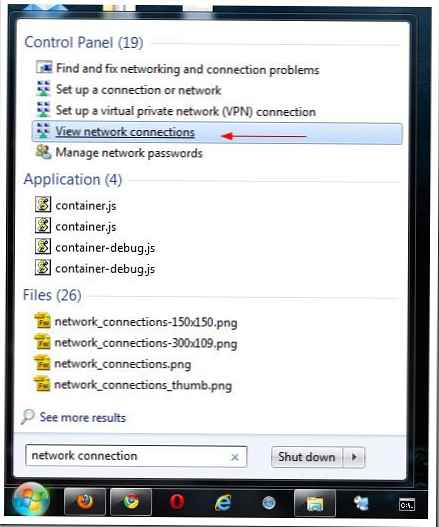
Nato pridržite gumb Alt, kliknite na meni Datoteka in izberite predmet Nova dohodna povezava (Nova dohodna povezava), zaradi česar se začne čarovnik za ustvarjanje računalniških povezav.
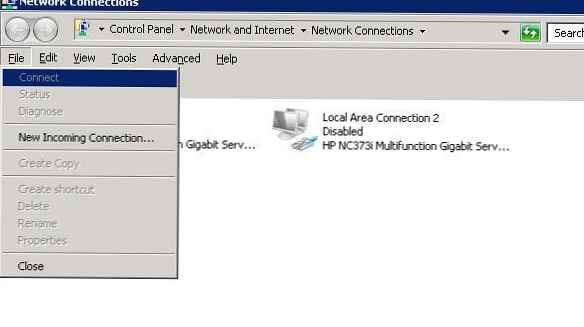
V oknu čarovnika določite uporabnika, ki mu bo dovoljena povezava s tem računalnikom z Windows 7 prek VPN.
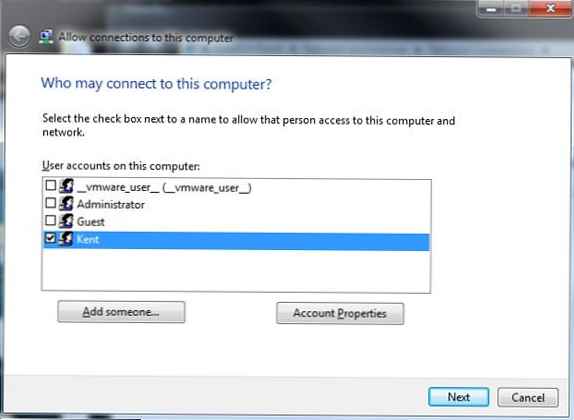
Nato določite vrsto uporabniške povezave (prek interneta ali prek modema) in v tem primeru izberite "Misli na internet".
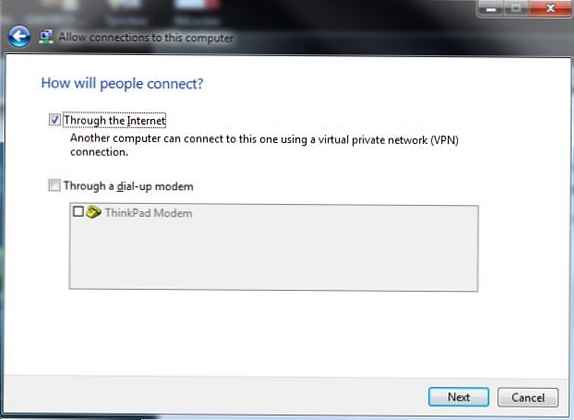
Nato določite vrste omrežnih protokolov, ki bodo uporabljeni za strežbo dohodne povezave VPN. Izbran mora biti vsaj TCP / IPv4.
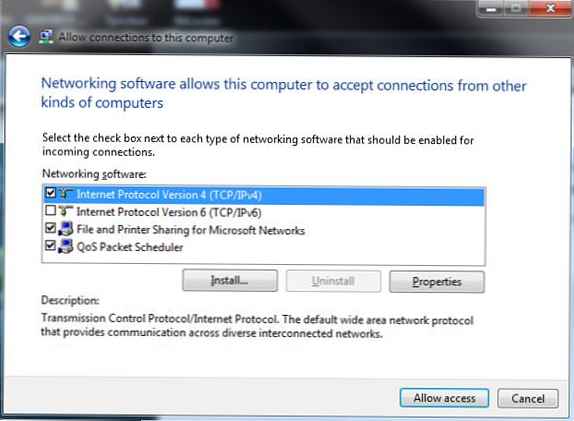
Kliknite gumb Lastnosti in določite naslov IP, ki bo dodeljen povezovalnemu računalniku (razpoložljiv obseg lahko nastavite ročno ali določite, da bo strežnik DHCP dal ip naslov).
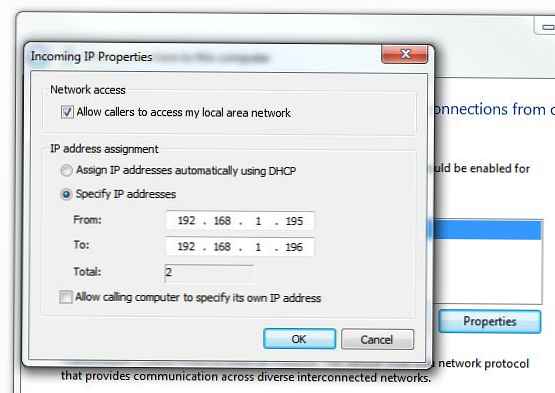
Ko pritisnete gumb Dovoli dostop , Windows 7 bo samodejno konfiguriral strežnik VPN in prikazalo se bo okno z imenom računalnika, ki ga bo treba uporabiti za povezavo.
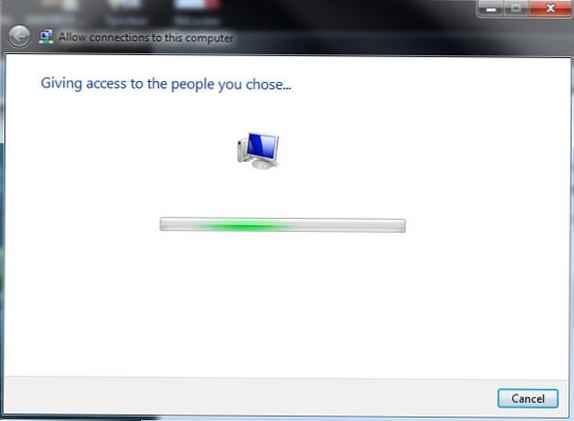
To je vse konfigurirano na omrežju VPN North, v oknu omrežne povezave z imenom Dohodne povezave pa se bo prikazala nova povezava.
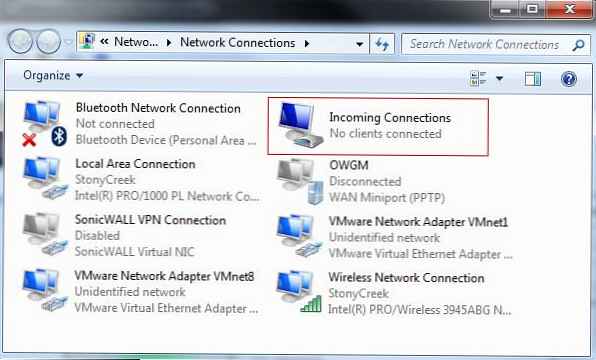
Pri organizaciji domačega strežnika VPN v sistemu Windows 7 je še nekaj nianse.
Konfigurirajte požarne zidove
Med računalnikom z operacijskim sistemom Windows 7 in internetom lahko obstajajo požarni zidovi in če želite prenesti dohodno povezavo VPN, jih boste morali konfigurirati. Konfiguracija različnih naprav je zelo specifična in je ni mogoče opisati v okviru enega članka, a glavno je razumeti pravilo - odpreti morate PPTP VPN vrata s številko 1723 in konfigurirati povezave za naprej (posredovanje) do naprave Windows 7, na kateri je dvignjen strežnik VPN.
Ne pozabite preveriti nastavitev vgrajenega požarnega zidu Windows. Odprite nadzorno ploščo Napredne nastavitve v požarnem zidu Windows, pojdite na razdelek Vhodna pravila in preverite, ali je omogočeno pravilo »Usmerjanje in oddaljeni dostop (PPTP-In)«. To pravilo vam omogoča sprejemanje dohodnih povezav na pristanišču 1723.

Posredovanje pristanišč
Spodaj sem na svojem usmerjevalniku NetGear objavil posnetek zaslona, ki prikazuje organizacijo za posredovanje (posredovanje vrat). Na sliki je razvidno, da so vse zunanje povezave na pristanišču 1723 preusmerjene na stroj Windows 7 (katerega naslov je statičen).
Če se osebni računalnik uporablja kot prehod z osebnim računalnikom z operacijskim sistemom Windows, potem lahko na njem konfigurirate tudi posredovanje vrat s pomočjo vgrajenih orodij..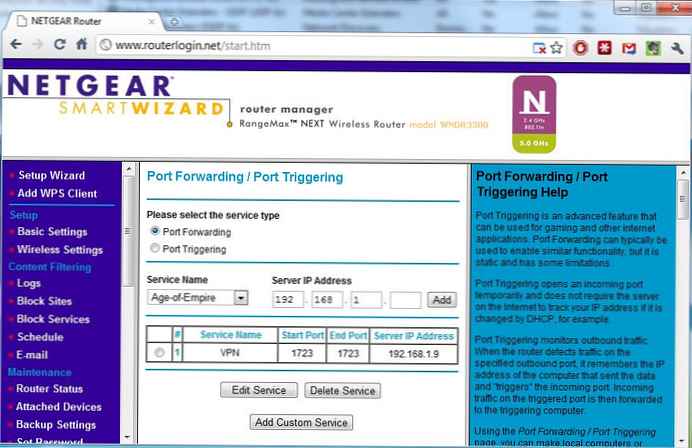
Nastavitev VPN povezave
Če se želite povezati s strežnikom VPN z operacijskim sistemom Windows 7, morate konfigurirati povezavo VPN na napravi za povezovanje odjemalcev
Če želite to narediti, nastavite naslednje parametre za novo povezavo VPN:
- Z desno miškino tipko kliknite povezavo VPN in izberite Lastnosti.
- Zavihek Varnost na polju Vtipkajte od VPN (Vrsta VPN) izberite možnost Protokol od tunela do točke (PPTP) in v razdelku Šifriranje podatkov izberi Šifriranje največje moči (prekinite povezavo, če strežnik zavrne).
- Kliknite V redu , za shranjevanje nastavitev